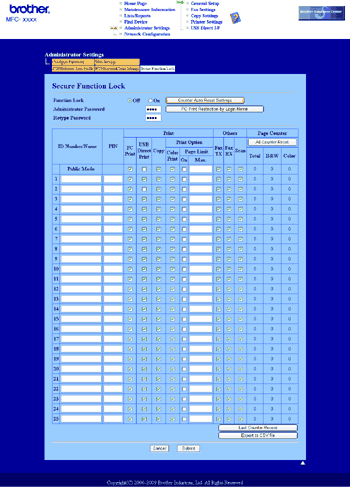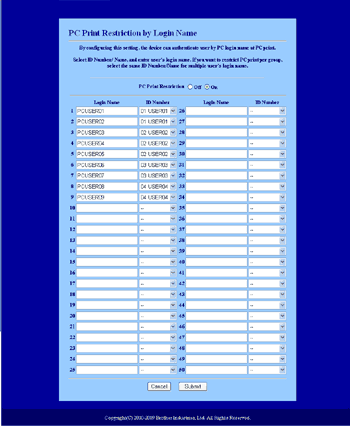Secure Function Lock 2.0 från Brother hjälper dig att spara pengar och höjer säkerheten genom att begränsa funktionerna som är tillgängliga på Brother-maskinen.
Med säkert funktionslås kan du konfigurera lösenord för valda användare, bevilja dem åtkomst till vissa eller alla funktioner eller ställa in en sidgräns för dem. Det betyder att enbart behöriga har åtkomst till funktionerna.
Du kan konfigurera och ändra följande inställningar för säkert funktionslås med en webbläsare.
| • | |
| • | USB Direct Print (Direktutskrift från USB) |
| • | Copy (Kopiera) |
| • | Color Print (Färgutskrift) |
| • | Page Limit (Sidbegränsning) |
| • | Fax TX (Faxsändning) |
| • | Fax RX (Faxmottagning) |
| • | Scan (Skanna) |
Så här konfigurerar du inställningar för Secure Function Lock 2.0 med webbaserad hantering (webbläsare) (för MFC-9320CW)
Grundläggande konfiguration
| 1 | Klicka på Administrator Settings (Administratörsinställningar) på webbsidan MFC-XXXX och klicka sedan på Secure Function Lock (Säkert funktionslås). |
| 2 | Välj On (På) i Function Lock (Funktionslås).  Obs | | Om du vill konfigurera Secure Function Lock via den inbyggda webbservern måste du ange administratörslösenordet (4-siffrigt nummer). Om inställningarna tidigare konfigurerats med panelmenyn och du vill ändra dessa inställningar, måste du först fylla i tomrummet i rutan Administrator Password (Administratörslösenord). |
|
| 3 | Skriv ett gruppnamn eller användarnamn med högst 15 alfanumeriska tecken i rutan ID Number/Name (ID-nummer/-namn) och skriv ett fyrsiffrigt lösenord i rutan PIN. |
| 4 | Avmarkera funktionerna som du vill begränsa i rutan Print (Skriv ut) eller Others (Annat). Om du vill konfigurera maximalt sidantal ska du markera rutan On (På) i Page Limit (Sidbegränsning) och sedan ange antal i rutan Max.
Klicka därefter på Submit (Skicka). |
| 5 | Om du vill begränsa datorutskrifter med inloggningsnamn för datoranvändare ska du klicka på PC Print Restriction by Login Name (Begränsa utskrift från PC efter inloggningsnamn) och konfigurera inställningarna. (Se Begränsa utskrift från datorer med inloggningsnamn.) |
Skanna när Secure Function Lock 2.0 används
Med funktionen Secure Function Lock 2.0 kan administratören begränsa de användare som tillåts att skanna. När skanningsfunktionen är avstängd för de allmänna användarna kan bara användare med skanning markerat i kryssrutan använda skanningsfunktionen. Användarna måste ange sin PIN-kod för att öppna skanningsläget och trycka på skanning på maskinens kontrollpanel. För att pullskanna från sin dator måste begränsade användare också ange sin PIN-kod på maskinens kontrollpanel, innan de kan skanna från sin dator. Om PIN-koden inte anges på maskinens kontrollpanel får användaren ett felmeddelande på sin dator när de försöker utföra en pullskanning.
Begränsa utskrift från datorer med inloggningsnamn
När du konfigurerar den här inställningen kan skrivaren verifiera datoranvändarens inloggningsnamn så att utskriftsjobb från registrerade datorer tillåts.
| 1 | Klicka på PC Print Restriction by Login Name (Begränsa utskrift från PC efter inloggningsnamn). Skärmen PC Print Restriction by Login Name (Begränsa utskrift från PC efter inloggningsnamn) visas. |
| 2 | Skriv datoranvändarens inloggningsnamn i rutan Login Name (Inloggningsnamn) och välj sedan det ID-nummer du angett i ID Number/Name (ID-nummer/-namn) i steg 3 i Grundläggande konfiguration i listrutan ID Number (ID-nummer) för varje inloggningsnamn. |
| 3 | Klicka på Submit (Skicka). |

Obs
| • | Om du vill begränsa datorutskrifter för grupper ska du välja samma ID-nummer för varje inloggningsnamn som ska ingå i gruppen. |
| • | Om du använder funktionen för inloggningsnamn måste du kontrollera att rutan Use PC Login Name (Använd inloggningsnamn för PC) i skrivardrivrutinen är markerad. Mer information om skrivardrivrutinen finns i Kapitel 1 i Bruksanvisning för programanvändare på cd-skivan. |
| • | Säkert funktionslås kan inte användas med drivrutinen BRScript för utskrift. |
Ställa in publikt läge
Du kan ställa in publikt läge om du vill begränsa vilka funktioner som är tillgängliga för allmänna användare. Allmänna användare behöver inte ange ett lösenord för att få åtkomst till funktionerna som är tillgängliga via inställningen.
| 1 | Avmarkera kryssrutan för funktionen som du vill begränsa i rutan Public Mode (Publikt läge). |
| 2 | Klicka på Submit (Skicka). |
Övriga funktioner
Du kan ställa in följande funktioner med Secure Function Lock 2.0:
| • | ALL Counter Reset (Återställ ALLA räknare) Du kan återställa sidräkningen genom att klicka på ALL Counter Reset (Återställ ALLA räknare). |
| • | Export to CSV file (Exportera till CSV-fil) Du kan exportera den aktuella sidräknaren, inklusive information om ID-nummer/namn till en CSV-fil. |
| • | Last Counter Record (Senast registrerade antal) Maskinen lagrar sidräkningen efter det att räknaren har återställts. |
| • | Counter Auto Reset Settings (Autoåterställ räknare, inst.) Du kan automatiskt återställa sidräknarna genom att konfigurera tidsintervall baserat på dag, vecka eller månad. |

Obs
| • | Secure Function Lock 2.0 kan konfigureras med BRAdmin Professional 3 som finns att ladda ner från http://solutions.brother.com/. Verktyget är endast tillgängligt för Windows ®-användare. |
| • | Konfigurationen som du angett på kontrollpanelen för säkert funktionslås används automatiskt för webbaserade hanteringsinställningar. |